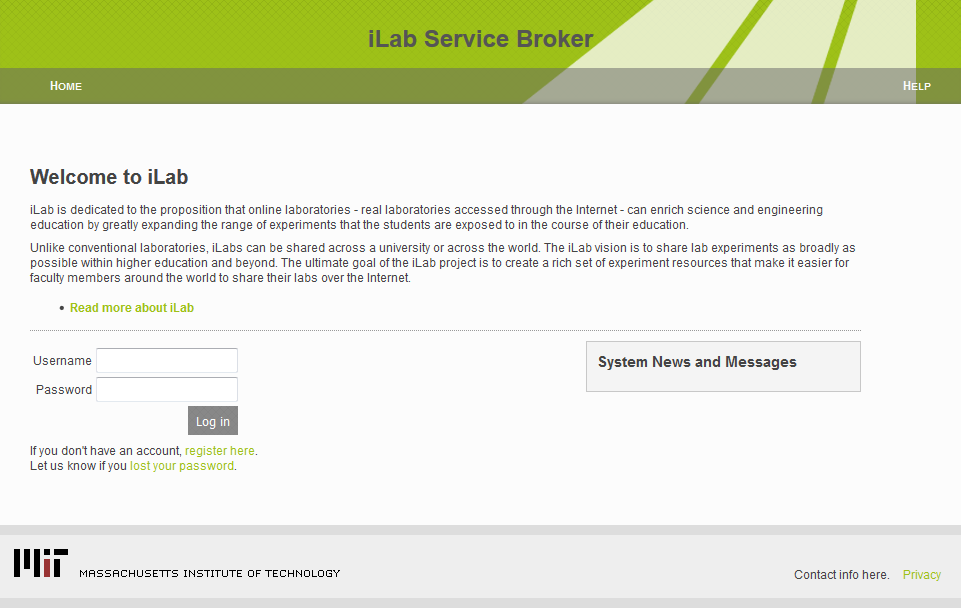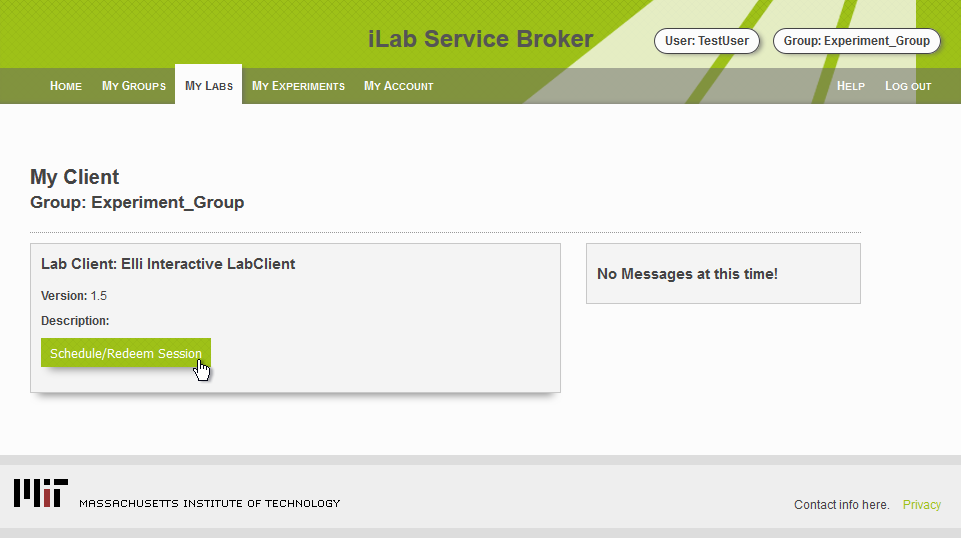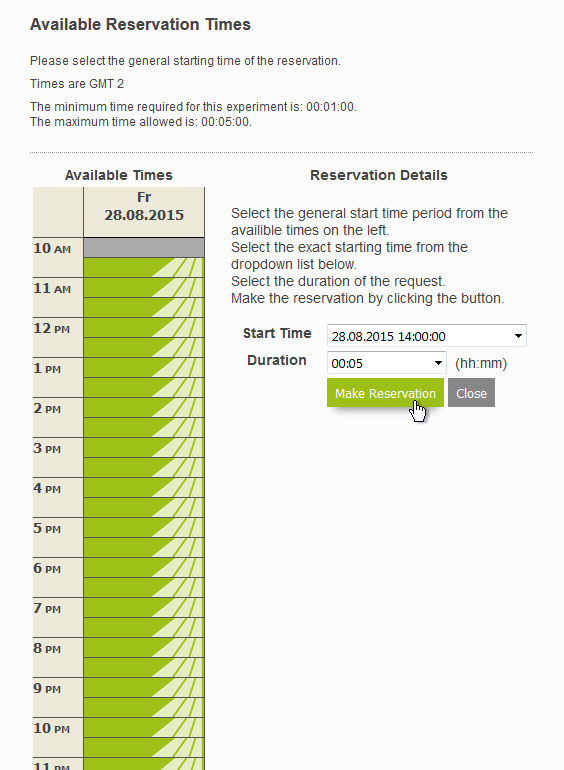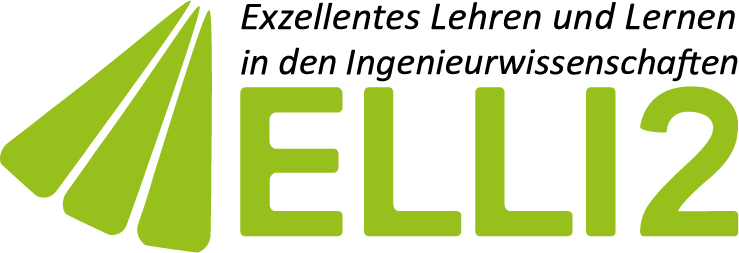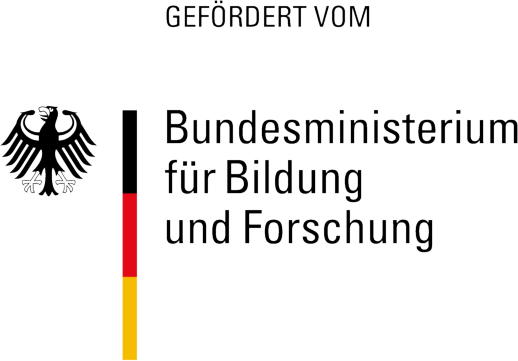Navigation
Klicken Sie sich durch unsere Auswahl an virtuellen und remote Laboren in unserer Laborübersicht. Durch Klick auf den Button  gelangen Sie zu dem Steckbrief dieses Labors. Für genauere Informationen schalten Sie durch die Tabs
gelangen Sie zu dem Steckbrief dieses Labors. Für genauere Informationen schalten Sie durch die Tabs  zu allen notwendigen Unterlagen für die Vorbereitung und anschließend zu den gegebenen Aufgaben. Ist zusätzlich noch
zu allen notwendigen Unterlagen für die Vorbereitung und anschließend zu den gegebenen Aufgaben. Ist zusätzlich noch  in der Leiste vorhanden, dann gelangen Sie mit einem Klick auf die Schaltfläche auf direktem Weg zur iLab-Oberfläche (Was ist iLab?).
in der Leiste vorhanden, dann gelangen Sie mit einem Klick auf die Schaltfläche auf direktem Weg zur iLab-Oberfläche (Was ist iLab?).
Anforderungen
Für eine reibungsfreie Durchführung eines Versuches über iLab sind folgende Punkte Voraussetzung:
- Betriebssystem: Windows, Mac OS oder Linux
- Bevorzugte Browser: Firefox
Firefox unterstützt das Plugin nicht mehr. Deswegen wird die ESR Version (Extended Support Release, link: https://www.mozilla.org/en-US/firefox/organizations/) benötigt. - LabView Runtime Plugin. Für den Download wird ein Profil bei National Instruments benötigt.
- Für die Verbindung werden Browser und Plugin in der dem Labor entsprechenden Version verwendet (Kompatibilitäten für das Plugin: http://www.ni.com/product-documentation/53635/en/). Bsp.: Labor (2014 x86) - Firefox in 32bit, Plugin 2014 32bit; Labor (2014 x64) - Firefox in 64bit, Plugin 2014 64bit.
Das virtuelle Labor für SPS Programmierung verwendet eine andere Architektur und hat andere Voraussetzungen. Die notwendige Software für diesen Versuch finden Sie unter den Vorbereitungsunterlagen des Versuches. Bitte wenden Sie sich an die Verantwortlichen dieses Labores für mögliche Fragen. Sie finden diese am Ende des Steckbriefes.
Schritt-für-Schritt Anweisung zur Nutzung von iLab
Was ist iLab?
Mit iLab ist eine Struktur gegeben, die es ermöglicht Labore mit einer LabView-Steuerung zu verwalten und zu verwenden. Um Überschneidungen bei der Verwaltung der Laborzuweisung zu vermeiden, ist ein Zeitmanagementsystem mit integriert, das registrierten Nutzern eine Zeitreservierung für ihr gewünschtes Labor ermöglicht.
Für weitere Informationen schauen Sie sich auf der offiziellen Webseite um:
http://icampus.mit.edu/projects/ilabs/
Wie funktioniert es?
Für die Anleitung des iLabs der TU Dortmund schauen Sie sich das Video auf der dortmunder iLab Seite an.
Die Funktionsweise des iLab Bochum wird Ihnen im folgenden Slide aufgezeigt.
Bei einer fehlerhaften Darstellung des Bilderslides finden Sie alle Bilder auch in einer gesamten Bilder Übersicht Bochum.